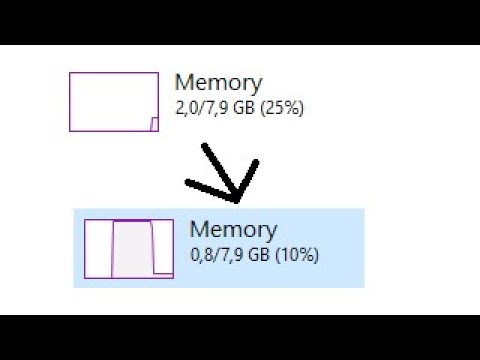
Vsebina
- faze
- 1. način Prosti RAM v operacijskem sistemu Windows
- 2. način Prosti RAM v računalniku Mac
- 3. način Osvobajanje RAM-a na iPhone-u
- 4. način Prosti RAM v Androidu
Če želite izboljšati delovanje računalnika ali telefona, lahko sprostite RAM, ki je pomnilnik namenjen programom, ki se izvajajo. To se skoraj vedno stori z zapiranjem odprtih programov ali po potrebi znova zaženete računalnik ali mobilno napravo. Na iPhone-u obstajajo še drugi nasveti, ki jih lahko uporabljate, ko uporabljate Android, RAM-a ne smete nikoli izprazniti, vendar je mogoče prisilno zapreti aplikacijo, ki porabi preveč RAM-a. Če imate Samsung Galaxy, lahko s funkcijo vzdrževanja naprave optimizirate porabo RAM-a.
faze
1. način Prosti RAM v operacijskem sistemu Windows
- Zaprite vse programe, ki jih ne uporabljate. Če želite zapreti program, običajno zadostuje, da kliknete na X v zgornjem desnem kotu okna. Če želite zapreti program, ki deluje v ozadju, je postopek nekoliko bolj zapleten.
- Kliknite na

spodnji desni del zaslona. - V meniju, ki se prikaže, z desno miškino tipko kliknite ikono aplikacije, ki jo želite zapreti.
- Izberite dopust nato potrdite svojo odločitev, ko ste povabljeni.
- Kliknite na
-

Prisilno zapiranje nepremišljenih programov. Možno je prisilno zapiranje programov, ki se ne želijo normalno zapreti.- Pritisnite Ctrl+⇧ Shift+Esc (ali z desno miškino tipko kliknite opravilno vrstico in izberite Vodja opravil).
- Pojdi noter Postopek nato kliknite program, ki ga želite zapreti.
- Izberite Konec naloge spodnji desni del okna.
-

Onemogočite nepotrebne programe, ki se zaženejo ob zagonu. Kot kaže njihovo ime, se programi, ki se zaženejo, zaženejo, ko zaženete računalnik, kar ne samo upočasni postopek, ampak tudi porabi RAM. Te programe lahko onemogočite in odpravite težavo.- Pritisnite Ctrl+⇧ Shift+Esc (ali z desno miškino tipko kliknite opravilno vrstico in izberite Vodja opravil).
- Izberite paletnico start-up na vrhu okna.
- Kliknite na ime programa, ki ga ne želite zagnati hkrati z operacijskim sistemom Windows.
- V spodnjem desnem kotu okna izberite Izključi.
-

Uporabite drug brskalnik. Nekateri spletni brskalniki porabijo več RAM-a kot drugi. Tako lahko shranite RAM tako, da na primer uporabite Internet Explorer ali celo Microsoft Edge namesto Google Chroma ali Firefoxa.- Za optimalno delovanje Microsoft priporoča uporabo programa Microsoft Edge, vendar lahko uporabite drug brskalnik, če vidite, da upočasni računalnik.
-

Znova zaženite računalnik. Ko onemogočite programe, ki se zaženejo ob zagonu, lahko znova zaženete računalnik, da sprosti RAM.- Kliknite na začetek

. - Izberite On / Off

. - Kliknite na ponovni zagon.
- Kliknite na začetek
2. način Prosti RAM v računalniku Mac
-

Zaprite vse programe, ki jih ne uporabljate. Če želite zapreti program, kliknite rdeči krog v zgornjem levem kotu programa. Program za stalno zapustiti:- pritisnite nadzor nato kliknite ikono aplikacije v Docku,
- izberite dopust v meniju conuel, ki se prikaže na zaslonu.
-

Prisilno zapiranje nepremišljenih programov. Če se nekateri programi ne želijo zapreti, jih lahko prisilite, da se zaprejo, tako da naredite naslednje:- odprta Spotlight

, - tip nadzornik aktivnosti nato dvakrat kliknite na Monitor Monitor,
- v footlet procesor, izberite program, ki ga želite zapreti,
- kliknite na X v zgornjem levem kotu programa in izberite Prisilite se oditi.
- odprta Spotlight
-

Onemogočite nepotrebne programe, ki se zaženejo ob zagonu. Programi, ki se zaženejo ob zagonu, po nepotrebnem upočasnijo računalnik, vendar porabijo veliko RAM-a. Na srečo jih je mogoče onemogočiti.- Odprite Jabolčni meni

. - Kliknite na Sistemske nastavitve.
- Izberite Uporabniki in skupine nato vaše uporabniško ime na levi strani okna.
- Kliknite na odpiranje.
- Počistite predmete, ki jih ne želite zagnati hkrati z računalnikom Mac.
- Morda boste morali najprej klikniti ikono zaklepanja v spodnjem levem kotu okna in vnesti geslo, preden spremenite.
- Odprite Jabolčni meni
-

Spremenite spletni brskalnik. Za Safari velja, da je najprimernejši brskalnik Mac, vendar morda uporabljate Google Chrome ali Firefox, ki sicer hitro porabljajo RAM. -

Uporabite terminal za sprostitev RAM-a. ta trik vam bo omogočil brezplačno RAM na vašem Macu.- Odpri Spotlight

. - tip Terminal nato dvakrat kliknite na Terminal v rezultatih iskanja.
- tip sudo čiščenje nato pritisnite ⏎ Vrnitev.
- Na poziv vnesite geslo in pritisnite ⏎ Vrnitev.
- Odpri Spotlight
-

Znova zaženite računalnik. Ko onemogočite vse nepotrebne programe, ki se zaženejo, znova zaženite Mac, da preprečite pretirano uporabo RAM-a.- Kliknite na Jabolčni meni

. - Izberite ponovni zagon.
- Ko ste pozvani, kliknite ponovni zagon.
- Kliknite na Jabolčni meni
3. način Osvobajanje RAM-a na iPhone-u
-

Dvakrat pritisnite gumb za dom. Odpre se seznam aplikacij, ki se uporabljajo.- Če uporabljate iPhone X, povlecite navzdol od spodaj, ne da bi odstranili prst, dokler se ne prikaže seznam aplikacij, ki se uporabljajo.
- Če na zaslonu ne vidite ničesar, to pomeni, da na vašem telefonu ni odprte aplikacije.
-

Preglejte aplikacije, ki se uporabljajo. Če želite najti aplikacije, ki jih želite zapreti, povlecite v levo ali desno. -

Zaprite vse nepotrebne aplikacije. Če želite odpreti odprte aplikacije, jih povlecite navzgor.- Ta metoda bo imela večji učinek, če namesto drugih zaprete aplikacije, ki porabijo veliko RAM-a, na primer programe za urejanje videov ali predvajanje zvoka.
-

Izpraznite RAM v telefonu iPhone. Včasih se RAM-a iPhone napolni, kar povzroči več upočasnitev kot običajno. To težavo lahko rešite tako, da pritisnete in pridržite gumb zaklepanja do stikala izklopite se prikaže na zaslonu in nato dolgo pritisnite (vsaj 5 sekund) začetni gumb, dokler se začetni zaslon ne prikaže.- Za ta korak boste morda morali najprej onemogočiti Siri.
- Za uporabnike iPhone X iPhone vklopite AssistiveTouch in pojdite na nastavitve, izberite splošno, pomaknite se navzdol, pritisnite izklopite, pritisnite ikono AssistiveTouch in pridržite gumb Domov, dokler se začetni zaslon ne prikaže.
-

Znova zaženite iPhone. Če se zmogljivost vašega iPhone še vedno ne izboljša, poskusite težavo rešiti s prisilnim ponovnim zagonom.- Za iPhone 6S in starejše različice : Dolgo pritiskajte gumbe za zaklepanje in priklop, dokler se na zaslonu ne prikaže logotip Apple, nato spustite te gumbe in pustite, da se telefon znova zažene do konca.
- Za iPhone 7 in 7 Plus : Dolgo pritisnite gumb za zaklepanje in nizko glasnost, dokler se na zaslonu ne prikaže logotip Apple. Sprostite gumbe in pustite, da se iPhone ponovno zažene.
- Za iPhone 8; 8 Plus in X : Na kratko pritisnite gumb za povečanje glasnosti, na kratko pritisnite gumb za zmanjšanje glasnosti, pritisnite in pridržite gumb za zaklepanje in sprostite gumb za zaklepanje, ko vidite, da se na zaslonu prikaže logotip Apple.
4. način Prosti RAM v Androidu
-

Prisilite aplikacijo zapreti. Pri Androidu jih zapiranje aplikacij ne odstrani iz RAM-a, kot na iPhoneu. Morate jih izklopiti, da sprostijo RAM.- Pojdi noter nastavitve.
- Pritisnite aplikacije.
- Izberite aplikacijo, ki jo želite zapreti.
- Pritisnite FORCER LARRÊT na vrhu strani.
- Izberite FORCER LARRÊT ali OK ko boste povabljeni.
-

Pojdite na nastavitve telefona Samsung Galaxy. Potisnite zaslon od vrha do dna in pritisnite nastavitve
v zgornjem desnem kotu spustnega menija.- Če ne uporabljate Samsung Galaxy, preostanek te metode ne bo deloval.
-

Pritisnite Vzdrževanje naprave. Ta možnost je nameščena na dnu zaslona in omogoča odpiranje aplikacije Vzdrževanje v napravi. -

Izberite spomin. Ta zavihek je na dnu zaslona. -

Pritisnite CLEAN. To možnost boste našli na sredini strani. Pritisnite, da sprostite RAM v telefonu Samsung Galaxy. -

Počakajte do konca postopka. Ko grafike na sredini zaslona ne boste videli, bo to pomenilo, da je RAM vašega Samsung Galaxy očiščen. -

Po potrebi znova zaženite Samsung Galaxy. Če ta trik ni spremenil delovanja vašega Samsung Galaxyja, ga lahko znova zaženete, da sprosti nekaj RAM-a: dolgo pritisnete gumb za vklop in izberite ponovni zagon potem ponovni zagon še enkrat, ko ste povabljeni.

- Na splošno preprosto zaprite nepotrebne programe in počakajte nekaj minut, da počistite pomnilnik računalnika ali mobilnega telefona.
- Zaradi načina, kako Android prihrani življenjsko dobo baterije, RAM nikoli ne bi smeli ponastaviti na večini naprav, ki delujejo v tem operacijskem sistemu. V tem primeru boste morali telefon ali tablični računalnik aplikacije znova zagnati, namesto da bi le shranili shranjene podatke, kar bo vplivalo na ekonomičnost.